Hogyan lehet beolvasni egy QR-kódot Mac-en
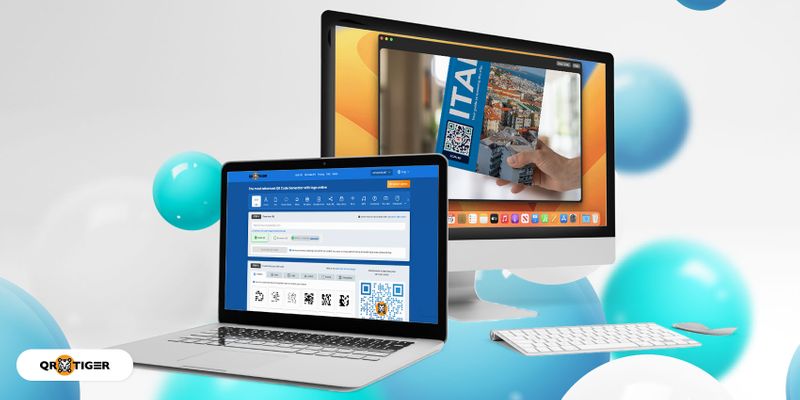
Ha arról gondolkodsz, hogyan pottyantsd le a QR kódot egy Macbookon, akkor jó helyen jársz. Ez a teljes útmutató megtanítja neked, hogyan kell csinálni mindössze néhány lépésben.
A QR kódok egyre népszerűbbek lettek az adatok tárolásának és megosztásának módjaként. A termékpromócióktól az eseményjegyekig a QR-kódok azonnali információhoz jutást biztosítanak egyetlen gyors beolvasással.
Sokkal könnyebb QR-kódot létrehozni különféle célokra egy profi QR-kódgenerátorral, és sok ilyet megtalálhatsz online.
Mivel a QR-kódok szinte mindenhol jelen vannak, fontos egy eszköz birtokában lenni, amely képes azok beolvasására. Ha Mac-gépet használsz, néhány módosítást alkalmazhatsz annak érdekében, hogy QR-kódokat is lehessen szkennelni a készüléken.
Ezzel az innovációval búcsút mondhatsz a hosszú URL-címek begépelésének vagy másolásának és beillesztésének. További információért olvasd el, hogyan olvashatod be a QR-kódot a Macbookon.
Tartalomjegyzék
- Módok a QR-kódok szkennelésére és olvasására egy MacBookon
- QR kódok beolvasása Macen QR TIGER segítségével: lépésről lépésre útmutató
- Egyéb eszközök a QR-kódok szkenneléséhez Macen
- Hogyan hozz létre egy QR-kódot a Mac gépeden a QR TIGER QR-kód generátorral
- Miért érdemes a QR TIGER-t választanod?
- Válassza ki a legjobb QR szkennert Mac számítógépéhez.
- Gyakran Ismételt Kérdések
Módok a QR-kódok beolvasásához és olvasásához MacBookon
Próbálja ki az online szkennereket.
Olvasd be. QR kód a képernyőképből Feltöltheti a képet a MacBookról egy megbízható online vonalkód-leolvasóba, mint például a QR TIGER. Használhatja webkameráját is a fizikai kódok beolvasására.Az ilyen platformok használatának előnye, hogy nem szükséges hozzájuk alkalmazást letölteni, valamint reklámmentesek.
Harmadik fél által készített alkalmazások Mac gépre
Vannak kifejezetten QR kód-olvasásra tervezett alkalmazások.Közöttük legjobb vonalkódolvasó alkalmazások Ez a QR Journal nevű alkalmazás ingyenesen elérhető a Mac App Store-ban. Ennek az appnak a segítségével QR kódokat importálhatsz képekről vagy használhatod a Mac kameráját.
Használjon böngésző kiterjesztéseket.
Alkalmazás letöltésével közvetlenül szkennelhet QR kódokat. Google Chrome vagy Safari kiterjesztés.Ezek az online QR-kód-olvasók segítenek neked beolvasni a fizikai QR-kódokat a webkamera segítségével, valamint a digitálisakat, amelyeket webhelyeken találsz.
Megjegyzés: Légy óvatos a jogosultságok engedélyezésekor, és csak megbízható bővítményeket használj.
Szkennelés QR kódokat Macen QR TIGER-rel: Lépésről lépésre útmutató
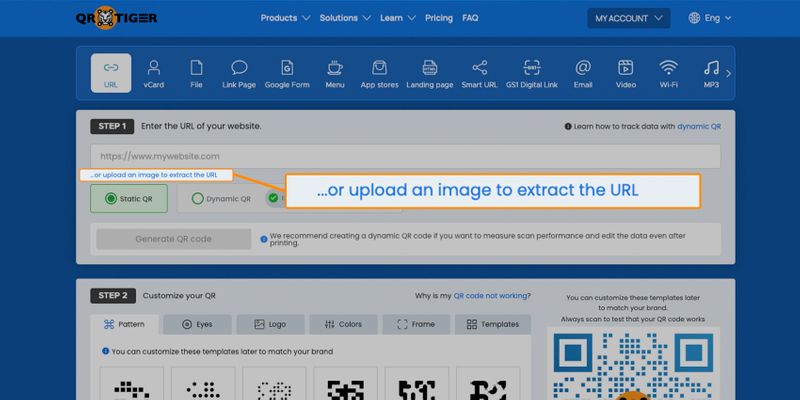
Ennek a funkciónak az eléréséhez először le kell mentenie a QR-kódját képként, majd QR TIGER QR-kódgenerátor platformján keresztül futtatnia kell, hogy megkapja annak URL-jét.
Íme, így használhatod azt. olvassa be a QR-kódot egy képről a te eszközödről:
- Menj a QR TIGER kezdőlapjára.
- Kattints a QR-kód kép feltöltéséhez, hogy kinyerje az URL-t.
- Válassza ki a mappáiból a QR-kód képét.
- Miután megjelenik az URL az üres mezőben, másold ki, majd illeszd be a böngésződbe.
Egyéb eszközök QR-kódok beolvasásához Macen
Ha a laptopon QR-kódot olvasol, egy harmadik fél eszközéhez nyúlhatsz a legfejlettebb funkciókért.Könnyen letölthet egy megbízható és ingyenes harmadik fél által készített QR kód olvasó alkalmazást az App Store-ból, hogy QR kódokat olvashasson a számítógépén.
Ha a legjobb ingyenes QR-kódolvasót keresed Macbookra, akkor választhatsz a legjobb lehetőségeink közül:
QR TIGER - QR TIGER
QR TIGER: QR TIGER Egy profi QR-kód szoftver QR-kód szkennelési funkcióval – dekódolni tudja a QR-kódban található URL-t.Szintén használhatod arra, hogy kódokat hozz létre különféle célokra, beleértve webhivatkozásokat, közösségi média profilokat és üzleti kártyákat is.
Gyorsjelző
A Quickmark lehetővé teszi, hogy beolvasd a QR kódot Mac használatával a beépített kamerájával. Ez az alkalmazás támogatja a QR kódok generálását különböző adattípusokhoz, például URL-ekhez, névjegyekhez és WiFi-hálózati hozzáféréshez.3. QR napló
QR Journal egy felhasználóbarát QR kódolvasó, amely képes szervezni és archiválni a beolvasott QR kódjait. Tudja olvasni az összesöt. QR kód típusok beleértve a vCards, URL-ek és szövegek. Lehetővé teszi számodra kódok létrehozását és elmentését a későbbi használatra is.4. iQR-kódok
iQR Codes egy egyszerű QR-kód generátor és szkennelő, amely QR-kódokat képes létrehozni weboldalakhoz, szövegekhez, telefonszámokhoz és e-mailekhez. Szkennelheti a meglévő kódjait és lehetővé teszi számára, hogy mentse és megossza azokat.5. QR kódolvasó
Ez egy ingyenes QR-kód- és vonalkódolvasó, amely működik különböző fájltípusokkal és beépített előzményfunkcióval rendelkezik a leolvasások nyomon követéséhez. A QR Code Reader ingyenesen elérhető a Mac App Store-ban.6. QR kód szkennelő
QR-kód szkenner QR kódolvasó egy ingyenes alkalmazás, amely képes különféle fájltípusokkal dolgozni, valamint beépített előzményfunkcióval rendelkezik a szkennelt elemek nyomon követéséhez. A QR Code Reader ingyenesen elérhető.
Hogyan hozz létre egy QR kódot a Mac-en QR TIGER QR kód generátor segítségével.
Íme, hogyan készíthetsz QR-kódot a Mac-en a QR TIGER segítségével:- Menj a QR TIGER oldalra és jelentkezz be a fiókoddal.
- Válassza ki azt a QR-kód megoldást, amelyet használni szeretne, és töltse ki a szükséges információkat.
- Válassza ki a Dinamikus QR-kódot, majd kattintson a QR-kód generálására.
- Személyre szabhatja a saját QR-kódját.
- Futtasson egy teszt-pásztázást. Töltse le a QR-kódját a kívánt formátumban.
Megjegyzés: Feliratkozásra van szükség ahhoz, hogy használd. dinamikus QR-kódok Az összes, amit akarsz. Regisztrálhatsz a freemium fiókjukra ingyenes dinamikus QR-kódok élvezéséhez!
Miért kellene a QR TIGER-t választanod?
Legjobb ingyenes QR szkennelő Macbookra.
QR TIGER a legjobb ingyenes QR kód szkenner Macs számára. Ez egy költséghatékony megoldás bárki számára, aki rendszeresen szkennel QR kódokat, anélkül hogy feláldaná a minőséget vagy funkciókat.Felhasználóbarát felület
A platform egyszerű és intuitív felhasználói felülete lehetővé teszi bárki számára, még a kezdők számára is, hogy QR-kódot szkenneljen laptopon.A QR TIGER-rel biztos lehet benne, hogy az érzékeny adatai, alkalmazotti adatai és az ügyfelei adatai 100%-ban biztonságban vannak a kiszivárgásoktól és egyéb veszélyektől. QR kód biztonság fenyegetések.
Valós idejű URL kinyerés
A platform valós idejű URL dekódolást kínál, ami azt jelenti, hogy azonnal láthatod a linket miután feltöltötted a QR kód képet. Időt és bosszúságot takarít meg neked, különösen ha sok kódot kell beolvasnod.ISO 27001 tanúsítvánnyal rendelkezik.
A QR TIGER QR kódgenerátorja ISO 27001 A tanúsított ISO 27001 szabvány biztosítja, hogy a vállalkozások, alkalmazások és weboldalak megvédjék felhasználóik magánéletét.Gyors és egyszerű
Lenyűgözően könnyű megtalálni és használni a QR TIGER QR-kód kép szkennelőjét. Csak kattintania kell egy elemre, kiválasztani a QR-kód képet, majd szkennelnie kell azt. A URL pár másodperc múlva megjelenik a képernyőn.Válassza ki a legjobb QR szkennert Mac számítógépéhez.
A különféle lehetőségeknek köszönhetően a QR-kód szkennelésének megtanulása a Macbookon még sosem volt ennyire elérhető.Azonosítók és QR-kódok létrehozása Mac-en könnyű, akár a beépített kameraalkalmazást részesíted előnyben, akár választasz egy harmadik fél által készített eszközt, mint például a QR TIGER QR kód generátort.
Ez a vezető szoftver a legmagasabb szintű biztonsággal működik és különböző QR-kód funkciókat és megoldásokat kínál az Ön QR-kód igényeinek kielégítésére.
Látogasson el a QR TIGER oldalra, hogy többet megtudjon a QR-kódok szkenneléséről, valamint arról, hogyan készítheti és használhatja azokat.
Gyakran ismételt kérdések.
Hogyan lehet beolvasni egy QR-kódot a számítógépemen?
Az QR-kód beolvasásához a számítógépen nyissa meg a Kamera alkalmazást, engedélyezze az QR-kód szkennelő funkciót, majd helyezze a kódot a kamerán.Ha a számítógéped nem támogatja ezt a funkciót, letölthetsz és telepíthetsz egy ingyenes QR-kód olvasó alkalmazást a könnyebb szkennelés érdekében a számítógépeden.
Van az Apple-nek QR kód olvasója?
Igen, az Apple rendelkezik QR-kód-olvasóval. Az installáláshoz nyisd meg az App Store-t, és keress egy ingyenes QR-kód-olvasót. Töltsd le, installáld, majd indítsd el az appot a QR-kódok szkenneléséhez.Lehet QR-kódot készíteni a Mac gépemen?
Igen, készíthetsz QR-kódot a Mac-en. A QR TIGER-rel ezt csak pár másodperc alatt megteheted.A QR TIGER dicsekszik egy egyszerű és felhasználóbarát felülettel, ami kiváló eszközzé teszi azok számára, akik QR-kódokat szeretnének beépíteni marketingstratégiájukba vagy személyes márkaépítésükbe.
A platform sokféle testreszabási lehetőséget kínál, hogy az Ön QR-kódja egyedi legyen. Választhat mintákat és szemterveket, színeket és keretopciókat. Akár logókat és ikonokat is hozzáadhat az Ön QR-kódjához.
A QR TIGER az analitikát is biztosítja, hogy nyomon követhesd a QR-kódjaid teljesítményét és figyelemmel kísérd az elkötelezettséget.


